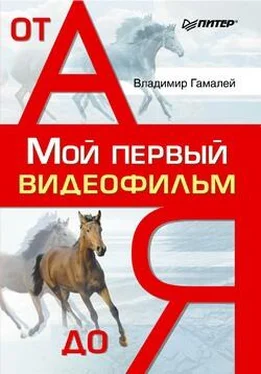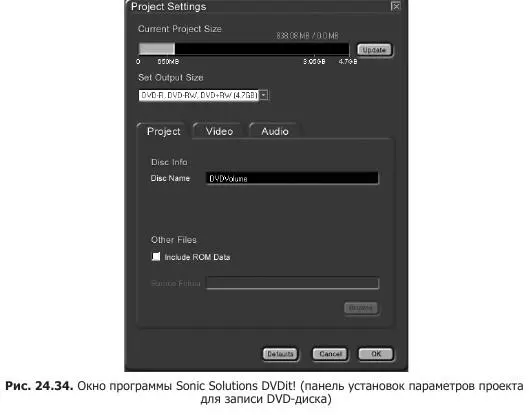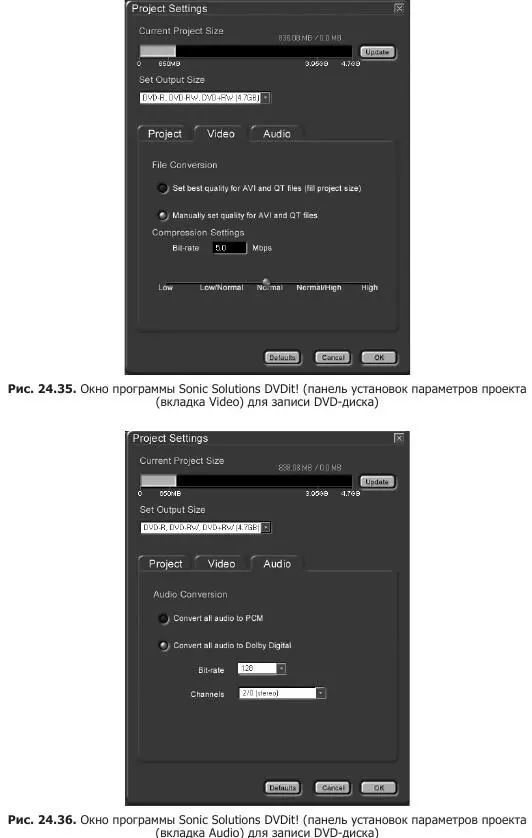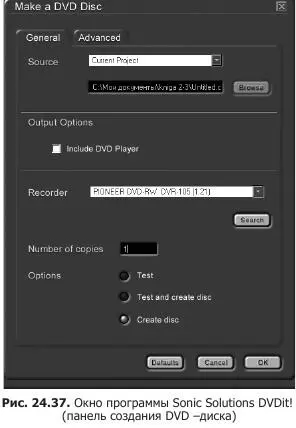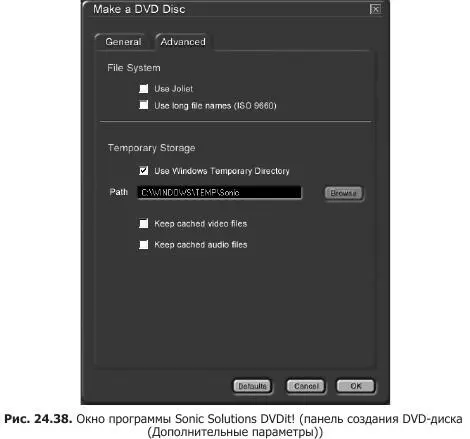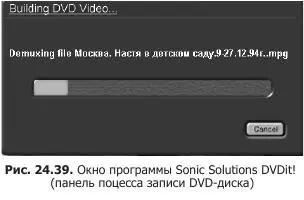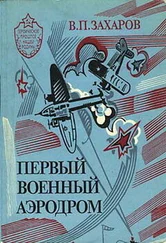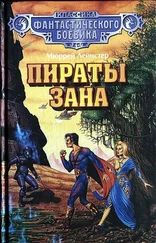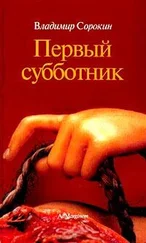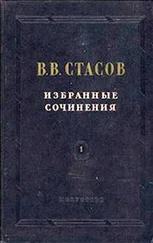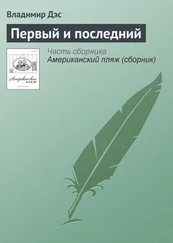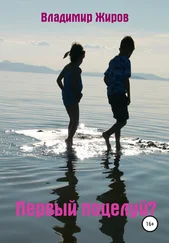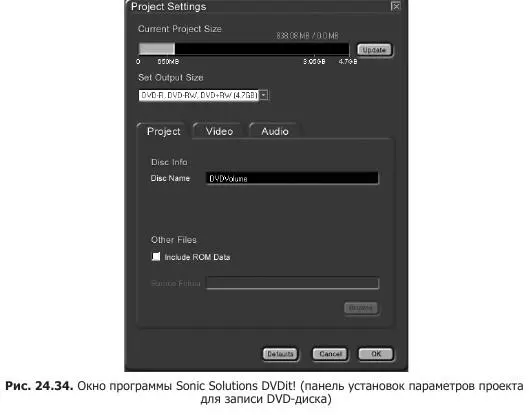
Щелкните на кнопке Update. В окне Current Project Size появится прямоугольник зеленого цвета, отображающий реальный объем созданного проекта в гигабайтах, причем он не должен превышать 4,4 Гбайт, иначе программа откажется записывать диск.
В окне Set Output Size выберите тип DVD-диска. В окне Disc Info должно отображаться название диска – DVD Volume.
Укажите путь сохранения проекта, отметив Include ROM Date, и в открывшемся окне Source Folder выберите логический диск и папку для сохранения.
Перейдите на вкладку Video (рис. 24.35). Активизируйте пункт Manually set guality for AVI and QT files. Вы можете выбрать конечное качество записанного видео – от Low до High – изменением потока данных, при этом перед записью на диск видеофайл будет переоцифрован в новый поток. Если вы хотите оставить прежние параметры видеофайла, то активизируйте пункт Set best guality for AVI and QT files (fill project size).
Перейдите на вкладку Audio (рис. 24.36). Оставьте настройки по умолчанию Convert all audio to PCM или активизируйте Convert all audio to Dolby Digital, чтобы звук преобразовался в пятиканальную форму. Здесь вы можете выбрать поток и число преобразуемых каналов Mono/Stereo.
На вкладке Build можно выбрать три мастера для создания DVD-диска:
Make DVD Disc... (записать DVD-диск);
Make DVD Folder... (записать папку Video_ts на жесткий диск компьютера);
Make DVD Master... (записать образ DVD-диска).
Используя мастер Make DVD Disc, можно сразу сделать запись DVD-диска созданного вами проекта.
На вкладке General в поле Source выберите Current Project (Делать проект) (рис. 24.37). Для записи программы DVD-плеера активизируйте флажок Include DVD Player. Выберите драйвер рекордера в поле Recorder и установите количество записываемых дисков в поле Number of copies. Отметьте функцию Create disc.
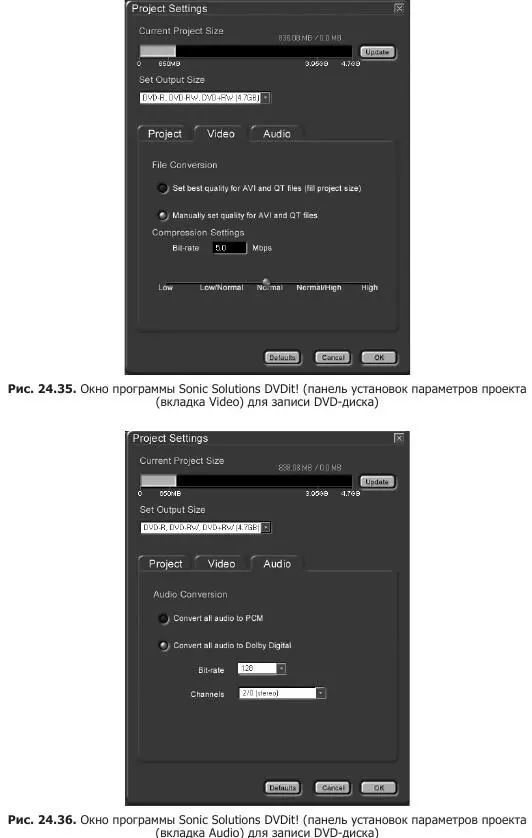
Перейдите на вкладку Audio (рис. 24.36). Оставьте настройки по умолчанию Convert all audio to PCM или активизируйте Convert all audio to Dolby Digital, чтобы звук преобразовался в пятиканальную форму. Здесь вы можете выбрать поток и число преобразуемых каналов Mono/Stereo. На вкладке Build можно выбрать три мастера для создания DVD-диска:
Make DVD Disc… (записать DVD-диск);
Make DVD Folder… (записать папку Video_ts на жесткий диск компьютера);
Make DVD Master… (записать образ DVD-диска). Используя мастер Make DVD Disc, можно сразу сделать запись DVD-диска соз– данного вами проекта. На вкладке General в поле Source выберите Current Project (Делать проект) (рис. 24.37). Для записи программы DVD-плеера активизируйте флажок Include DVD Player. Выберите драйвер рекордера в поле Recorder и установите количество записываемых дисков в поле Number of copies. Отметьте функцию Create disc.
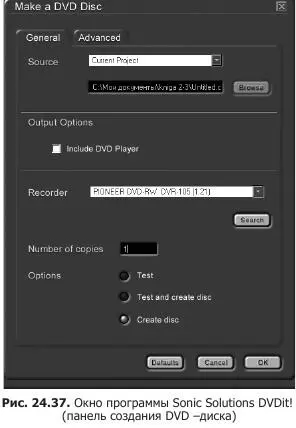
На вкладке Advanced (Дополнительные параметры) (рис. 24.38) вы можете активизировать следующие:
Use Joliet – использовать длинные имена файлов;
Use long file names (ISO 9660) – нет включения CD-R;
Use Windows Temporary Directory – сохранение временных файлов при записи диска;
Keep cached video files – сохранение временных видеофайлов на жестком диске;
Keep cached audio files – сохранение временных аудиофайлов на жестком диске.
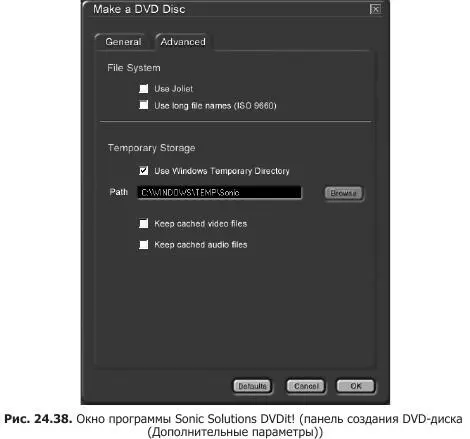
Не забудьте вставить чистый DVD-R/RW-диск в рекордер. Щелкните на кнопке OK для активизации записи. Процесс подготовки файлов к записи и сама запись будут отображаться в окне Building DVD Video... (рис. 24.39).
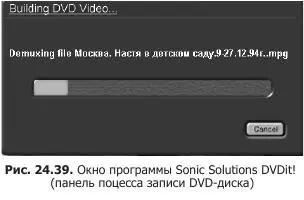
С помощью мастера Make DVD Folder можно записать папку Video_ts на жесткий диск компьютера. Эту папку в дальнейшем можно будет записать на DVD-диск с помощью программ WinOnCD, NERO или мастера Make DVD Disc программы Sonic Solutions DVDit! v.3.52.
С помощью мастера Make DVD Master можно записать на жесткий диск компьютера образ видеодиска, а в дальнейшем записывать его на компакт-диск с помощью мастера Make DVD Disc.
Мы завершили описание наиболее интересных программ для создания видеофильма на профессиональном уровне. Автор не ограничивает видеолюбителей в выборе других программ, которые могут стать подспорьем в их работе.
Глава 25
Перевод 8-миллиметровой кинопленки на видео
Если в свое время вы снимали фильмы на 8-миллиметровую (Супер-8) кинопленку, то можете перевести отснятое на видео. Современные видеокамеры позволяют это сделать.
Для этого необходимо иметь:
Читать дальше
Конец ознакомительного отрывка
Купить книгу